เสียงของ Netflix ไม่ซิงค์? 9 การแก้ไขด่วน
เผยแพร่แล้ว: 2021-09-01ปัญหาเสียงใน Netflix อาจทำลายประสบการณ์การสตรีมของคุณ หากคุณกำลังดูภาพยนตร์บน Netflix และเสียงของ Netflix ดูเหมือนไม่ตรงกัน – ข้างหน้าหรือข้างหลังเล็กน้อย – เราจะแสดงให้คุณเห็นเก้าวิธีในการแก้ไขปัญหา
เราครอบคลุมการแก้ไขสำหรับอุปกรณ์ต่างๆ ตั้งแต่สมาร์ทโฟนไปจนถึงแท็บเล็ต แล็ปท็อป สตรีมมิงสติ๊ก และกล่องรับสัญญาณ เช่น Fire TV และ Apple TV
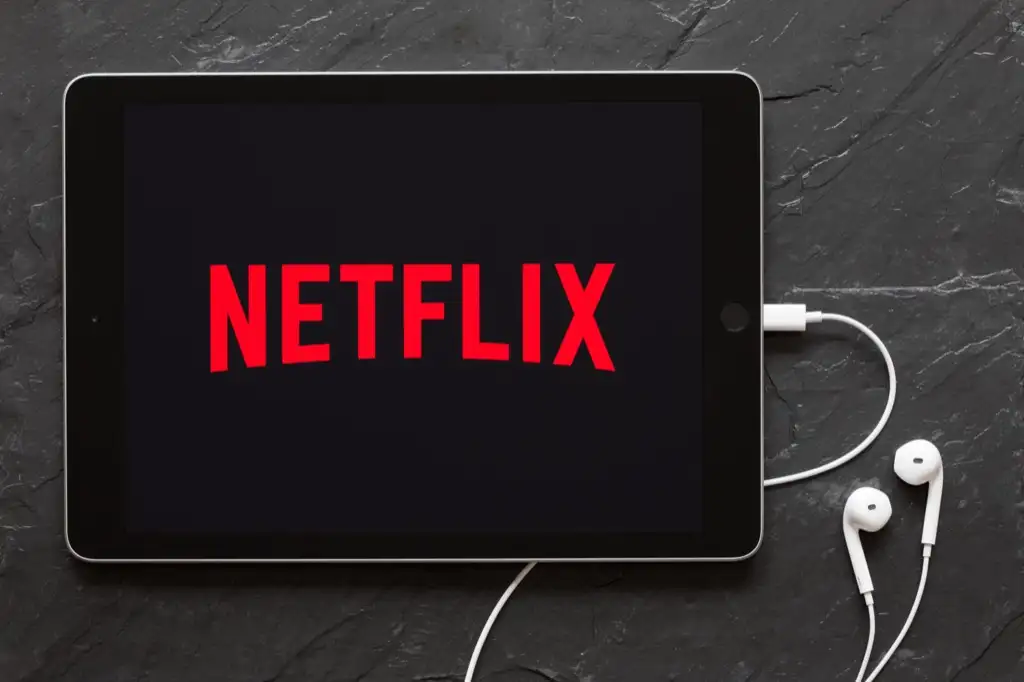
1. ตรวจสอบการเชื่อมต่ออินเทอร์เน็ตของคุณ
คุณต้องเชื่อมต่ออินเทอร์เน็ตความเร็วสูงเพื่อเพลิดเพลินกับประสบการณ์การสตรีมที่ดีที่สุดบน Netflix ตัวอย่างเช่น 3 เมกะบิตต่อวินาที (3 Mbps) เป็นความเร็วในการดาวน์โหลดทางอินเทอร์เน็ตที่แนะนำสำหรับการสตรีมเนื้อหาที่มีความคมชัดมาตรฐาน (SD) บน Netflix ภาพยนตร์ความละเอียดสูง (HD) และความละเอียดสูงพิเศษ (UHD หรือ 4K) ต้องการความเร็วในการดาวน์โหลดอย่างน้อย 5 Mbps และ 25 Mbps ตามลำดับ
หากการเชื่อมต่ออินเทอร์เน็ตของคุณมีสัญญาณอ่อน ช้าหรือไม่เสถียร คุณอาจสังเกตเห็นความแตกต่างระหว่างเอาต์พุตเสียงและวิดีโอบนอุปกรณ์ของคุณ Netflix อาจละเว้นรหัสข้อผิดพลาดต่างๆ ในระหว่างการเล่นวิดีโอ
โชคดีที่คุณสามารถทดสอบความเร็วการเชื่อมต่ออินเทอร์เน็ตได้จากแอป Netflix หรือเว็บอินเทอร์เฟซ เปิด Netflix แตะ ไอคอนโปรไฟล์ เลือก การตั้งค่าแอป แล้วแตะ การทดสอบความเร็วอินเทอร์เน็ต
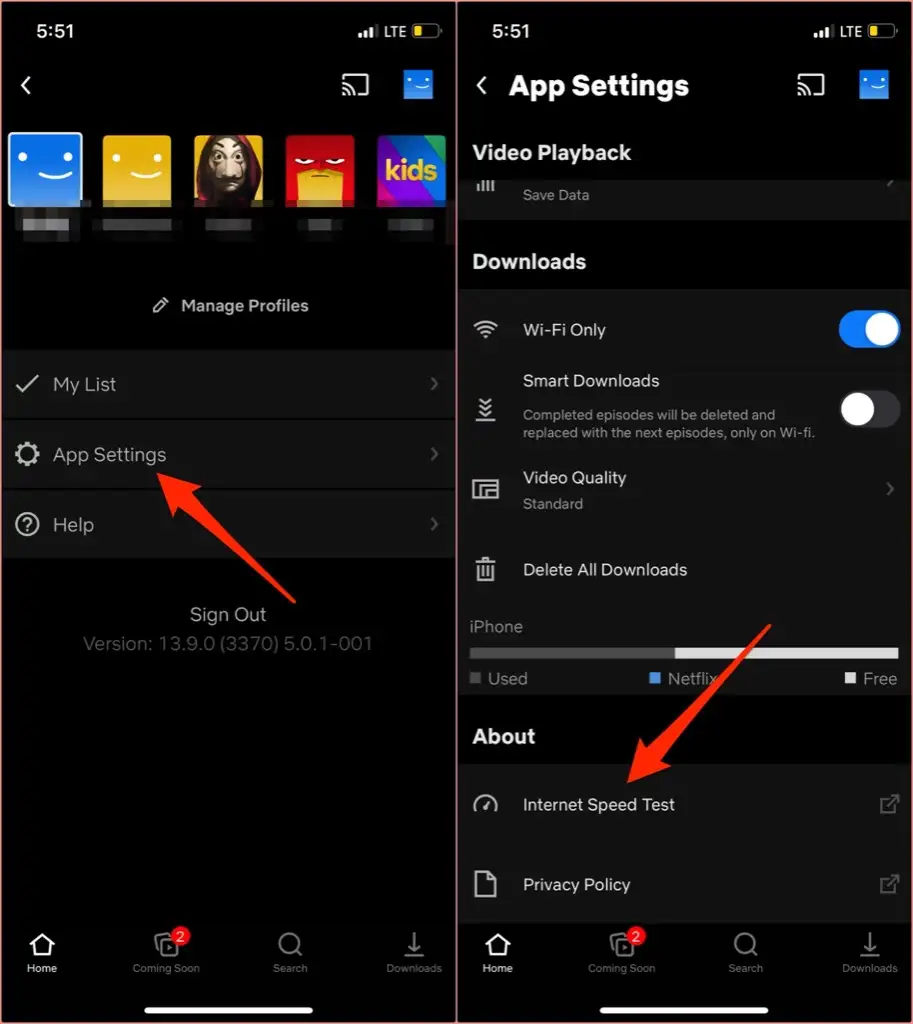
ซึ่งจะเปิดแท็บเบราว์เซอร์และเปลี่ยนเส้นทางคุณไปที่ Fast.com ซึ่งเป็นเครื่องมือทดสอบความเร็วของ Netflix ที่แสดงข้อมูลเกี่ยวกับการเชื่อมต่ออินเทอร์เน็ตของคุณ ความเร็วในหน้าผลลัพธ์คือความเร็วในการดาวน์โหลดปัจจุบันของการเชื่อมต่อของคุณ คลิกหรือกดเลือก Show info เพื่อแสดงรายละเอียดเพิ่มเติม เช่น ความเร็วในการอัพโหลด เวลาแฝงในการเชื่อมต่อ ตำแหน่งเซิร์ฟเวอร์ ฯลฯ
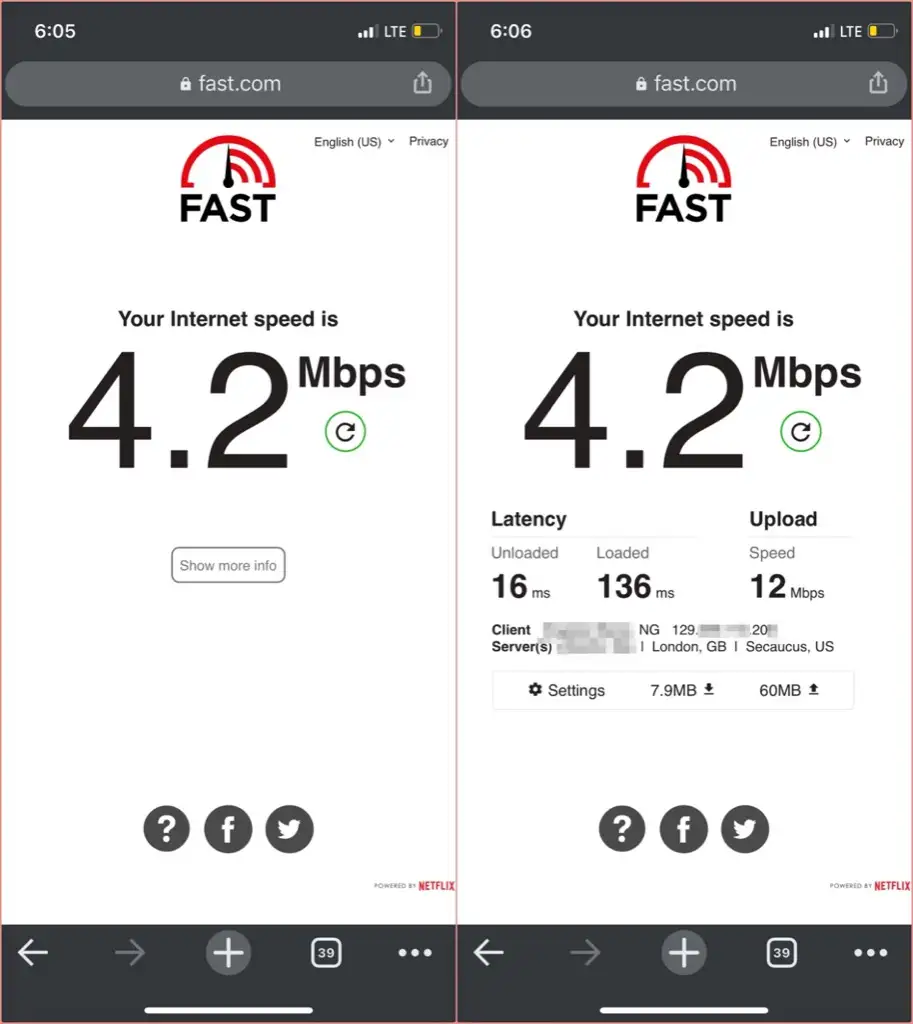
หากความเร็วในการดาวน์โหลดในผลการทดสอบเครือข่ายต่ำกว่าที่แนะนำของ Netflix ให้ปิดแอปและการประมวลผลที่มีข้อมูลจำนวนมากในอุปกรณ์ของคุณ แล้วลองสตรีมเนื้อหาอีกครั้ง ตัวอย่างเช่น การระงับการดาวน์โหลดที่กำลังดำเนินการอยู่ทั้งหมดจะช่วยเพิ่มแบนด์วิดท์ของเครือข่ายและเพิ่มความเร็วอินเทอร์เน็ตได้
หากคุณใช้การเชื่อมต่อ Wi-Fi การยกเลิกการเชื่อมต่ออุปกรณ์ที่ไม่ได้ใช้หรือไม่รู้จักจากเครือข่ายจะช่วยเพิ่มความเร็วในการเชื่อมต่อได้ แต่ถ้าการเชื่อมต่ออินเทอร์เน็ตยังคงช้า ให้รีบูตเราเตอร์ไร้สายแล้วลองอีกครั้ง
หากต้องการเพิ่มความเร็วในการเชื่อมต่อเครือข่ายมือถือ ให้ปิดใช้งานการปล่อยสัญญาณผ่านฮอตสปอต ปิดใช้งาน VPN ของคุณ หรือนำอุปกรณ์ของคุณเข้าและออกจากโหมดเครื่องบิน หากไม่มีอะไรเกิดขึ้น โปรดดูบทช่วยสอนของเราเกี่ยวกับการเร่งความเร็วการเชื่อมต่อข้อมูลมือถือหรือมือถือ
2. บังคับปิด Netflix
ทำเช่นนี้หากเสียงของ Netflix ไม่ซิงค์ในแอป Netflix บนสมาร์ทโฟนหรือแท็บเล็ตของคุณ บน iPhone และ iPad ให้ดับเบิลคลิกที่ปุ่มโฮมหรือปัดขึ้นจากด้านล่างของหน้าจอแล้วปัดขึ้นเพื่อดูตัวอย่าง Netflix เพื่อปิดแอพ
หากต้องการบังคับปิด Netflix บน Android ให้ไปที่ การตั้งค่า > แอปและการแจ้งเตือน > แอปทั้งหมด > Netflix > บังคับหยุด แล้วแตะ ตกลง
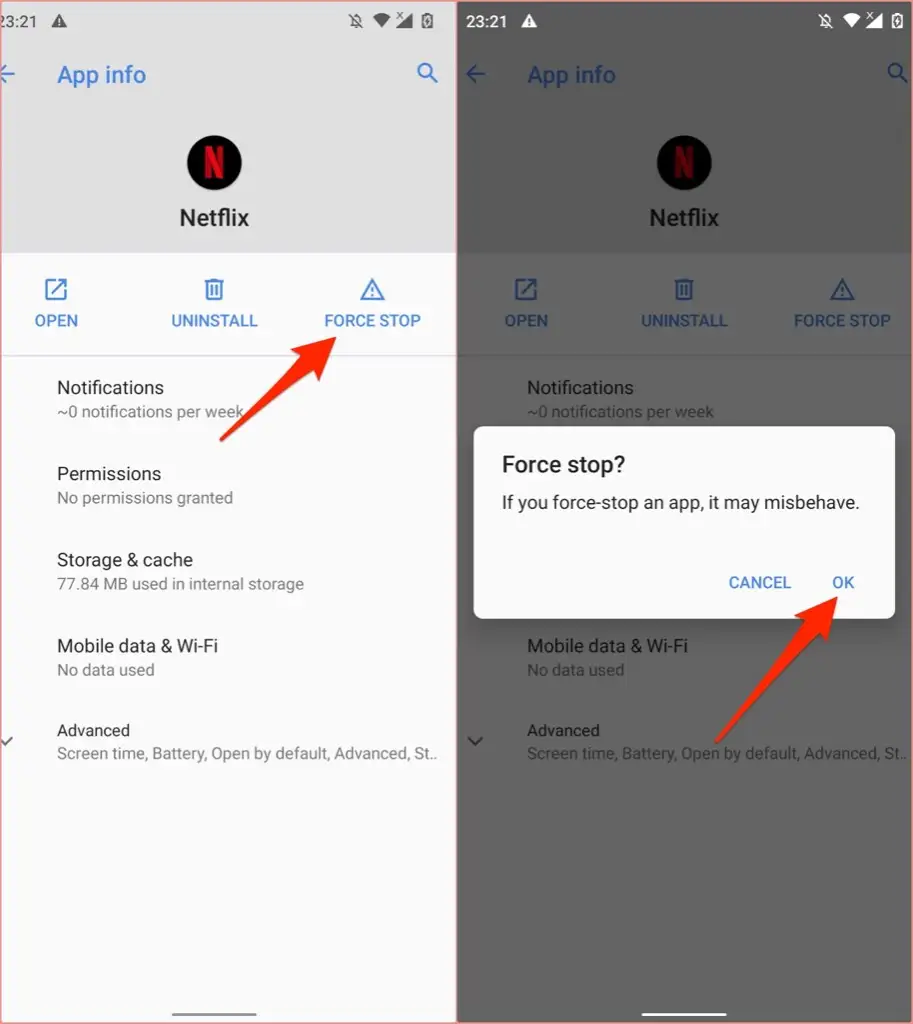
สมาร์ททีวีและอุปกรณ์สตรีมมิ่งใช้เทคนิคและขั้นตอนต่างๆ ในการยกเลิกแอปอย่างแรง โปรดดูคู่มือการใช้งานอุปกรณ์หรือเว็บไซต์ของผู้ผลิตสำหรับคำแนะนำโดยละเอียดเกี่ยวกับการบังคับปิดแอปพลิเคชันที่มีปัญหา
หากคุณใช้อุปกรณ์ Fire TV ให้ไปที่ การตั้งค่า > แอปพลิเคชัน > จัดการแอปพลิเคชันที่ติดตั้ง > Netflix แล้วคลิก บังคับหยุด เพื่อยุติ Netflix
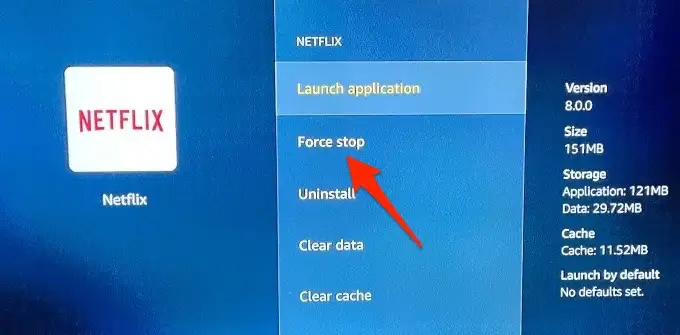
กดปุ่ม โฮม เปิด Netflix อีกครั้ง และตรวจสอบว่าเสียงของแอปซิงค์กับเอาต์พุตภาพหรือไม่
บน Apple TV ให้กดปุ่ม โฮม สองครั้ง เลือก Netflix ในตัวสลับแอพ แล้วปัดบนทัชแพดของรีโมทขึ้นเพื่อบังคับปิด Netflix กลับไปที่แดชบอร์ด Apple TV (กด เมนู บนรีโมท) เปิด Netflix อีกครั้ง ตรวจสอบว่าการเล่นเสียงทำงานอย่างถูกต้องเมื่อดูภาพยนตร์หรือไม่ อ่านคู่มือนี้เกี่ยวกับการแก้ไขปัญหา Netflix ใน Apple TV สำหรับขั้นตอนการแก้ไขปัญหาเพิ่มเติม
3. ล้างแคชของ Netflix
คุณอาจพบปัญหานี้ในการสตรีมเนื้อหาบน Netflix หากข้อมูลแคชของแอปในอุปกรณ์ของคุณเสียหาย หากคุณประสบปัญหานี้ใน iPhone หรือ iPad การปิดและเปิด Netflix อีกครั้งจะล้างแคชของแอปและหวังว่าจะสามารถแก้ไขปัญหาได้
ต่อไปนี้เป็นวิธีล้างแคชของแอป Netflix บนอุปกรณ์ที่ใช้ Android เช่น สมาร์ทโฟน แท็บเล็ต หรือ Chromebook
- กดค้างหรือคลิกขวาที่ไอคอนแอป Netflix แล้วแตะ ข้อมูลแอป
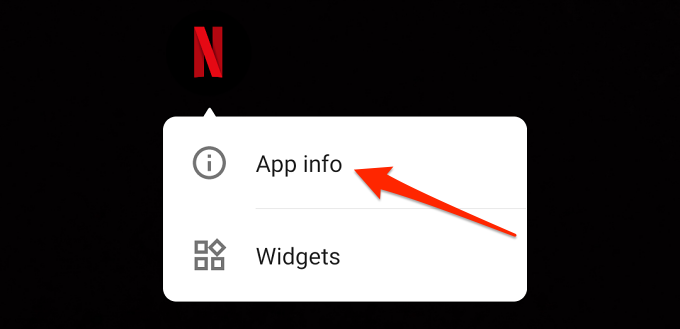
- แตะ บังคับหยุด แล้วแตะ ตกลง เพื่อยุติแอป
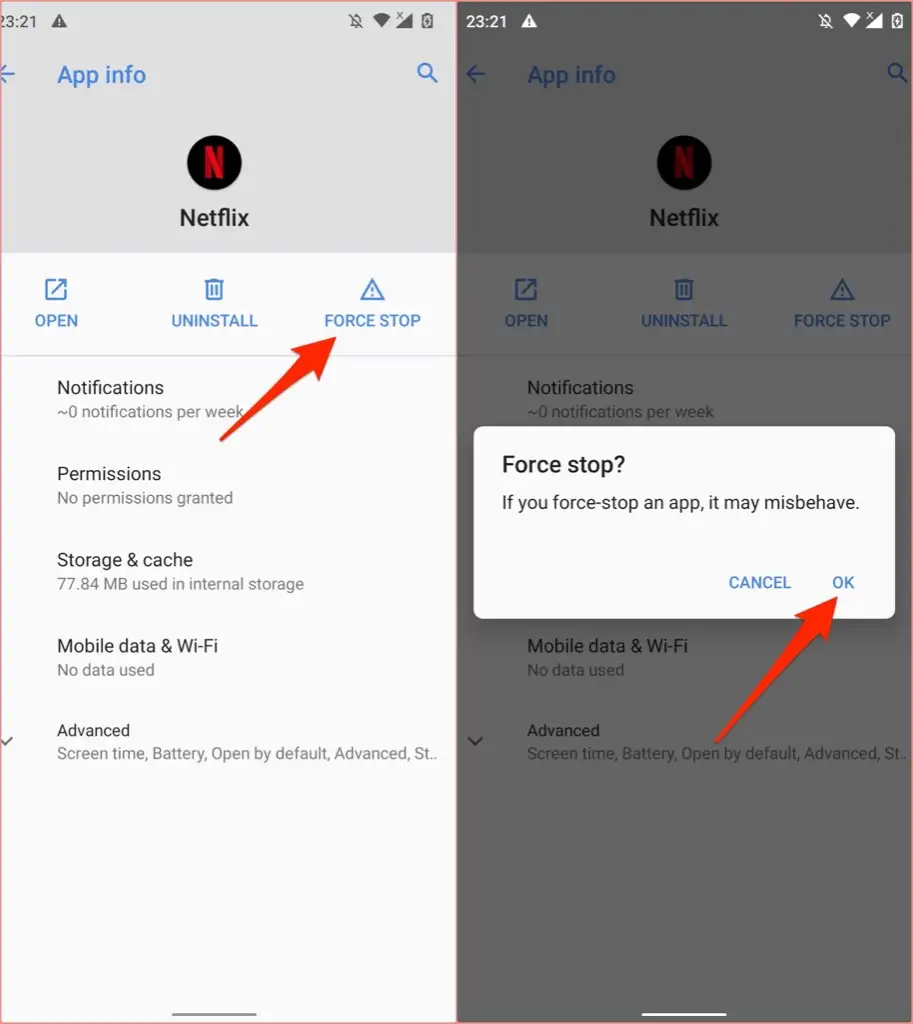
- เลือกที่ เก็บข้อมูลและแคช (หรือ ที่ เก็บข้อมูล ขึ้นอยู่กับยี่ห้อ รุ่น และระบบปฏิบัติการของอุปกรณ์)
- แตะปุ่ม ล้างแคช
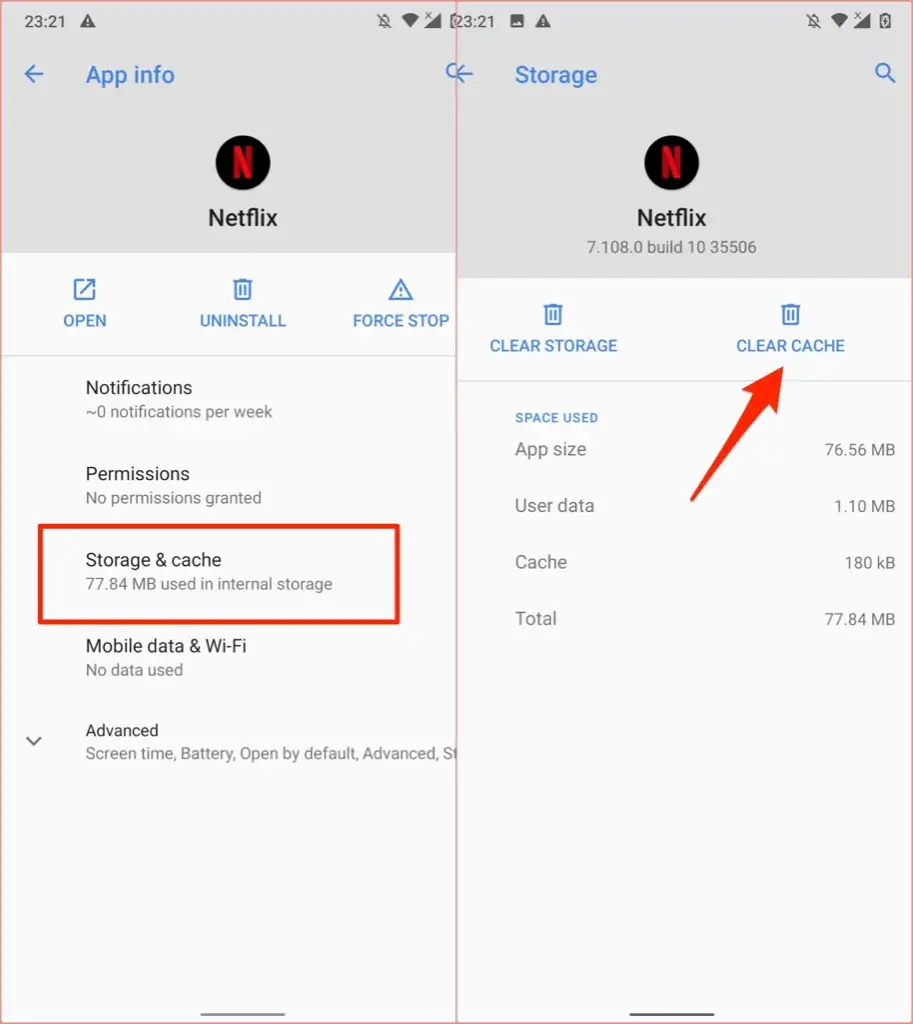
เปิด Netflix ใหม่และตรวจสอบว่าองค์ประกอบภาพและเสียงของเนื้อหาที่คุณสตรีมซิงค์กันหรือไม่

โซลูชันนี้ใช้ได้กับสมาร์ททีวี กล่องรับสัญญาณ สตรีมมิ่งสติ๊ก และดองเกิล ตัวอย่างเช่น อุปกรณ์ Fire TV อนุญาตให้ผู้ใช้ล้างข้อมูลแคชของแอป
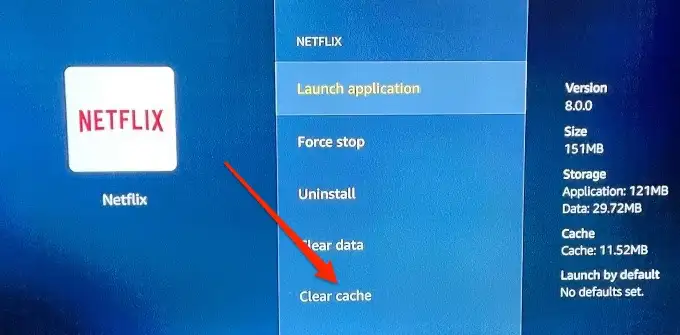
โปรดดูคู่มือการใช้งานหรือเยี่ยมชมเว็บไซต์ของผู้ผลิตเพื่อเรียนรู้วิธีล้างข้อมูลแคชของแอป
4. ปิดการใช้งานส่วนขยายเบราว์เซอร์
ส่วนขยายของบริษัทอื่นจำนวนมากช่วยปรับปรุงประสบการณ์การใช้งาน Netflix บนเว็บเบราว์เซอร์ของคุณ Netflix Party (ปัจจุบันเรียกว่า Teleparty) เป็นที่นิยม ส่วนขยาย Chrome สร้างประสบการณ์การชมภาพยนตร์เสมือนจริงโดยให้คุณชมภาพยนตร์และรายการต่างๆ กับเพื่อน ๆ ได้พร้อมกัน
ส่วนขยายเหล่านี้ หากมีข้อบกพร่องหรือล้าสมัย อาจรบกวนการเล่นวิดีโอและทำให้เสียงของ Netflix ไม่ซิงค์เมื่อสตรีม ปิดใช้งานปลั๊กอิน Netflix ที่ใช้งานอยู่และตรวจสอบว่าทำให้เอาต์พุตเสียงและวิดีโอของ Netflix กลับมาพร้อมเพรียงกันหรือไม่
วาง chrome://extensions ในแถบที่อยู่ของ Chrome กด Enter และปิดส่วนขยายของบุคคลที่สามที่เกี่ยวข้องกับ Netflix ทั้งหมด
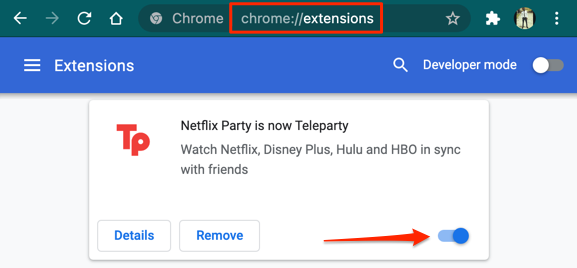
5. อัปเดตและรีสตาร์ทเบราว์เซอร์ของคุณ
หากปัญหายังคงอยู่หลังจากปิดใช้งานส่วนขยาย Netflix แล้ว ให้ปิดและเปิดเบราว์เซอร์อีกครั้งแล้วลองอีกครั้ง คุณต้องตรวจสอบให้แน่ใจว่าเบราว์เซอร์ของคุณเป็นเวอร์ชันล่าสุด
หากต้องการอัปเดต Google Chrome หรือ Microsoft Edge ให้ไปที่ การตั้งค่า > เกี่ยวกับ Chrome หรือ การตั้งค่า > เกี่ยวกับ Microsoft Edge ตามลำดับ สำหรับ Mozilla Firefox ไปที่ Settings > General > Firefox Updates แล้วคลิก Check for updates
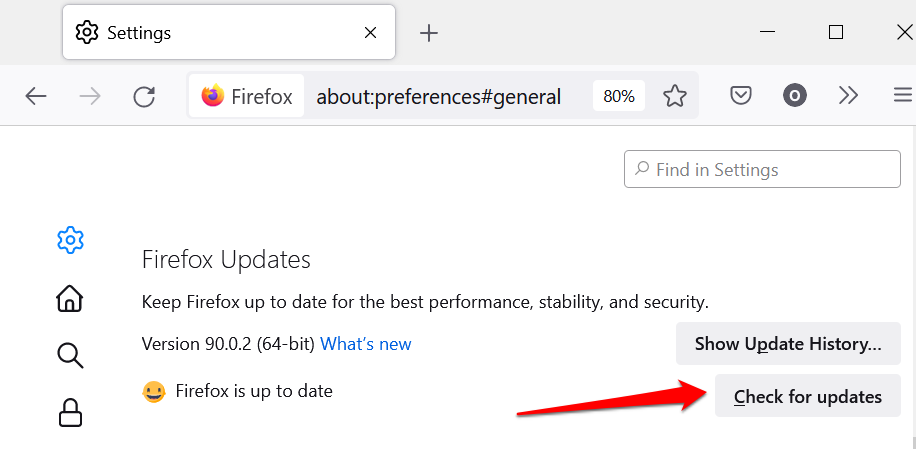
6. อัปเดต Netflix
การอัปเดตของ Netflix มาพร้อมกับการแก้ไขข้อบกพร่องและการปรับปรุงประสิทธิภาพ หากเสียงของ Netflix ไม่ซิงค์กับแอปตลอดเวลา ให้ไปที่ App Store ของอุปกรณ์และอัปเดต Netflix เป็นเวอร์ชันล่าสุด
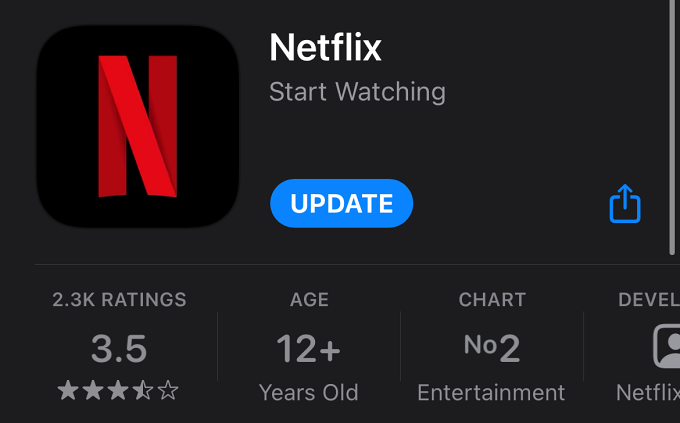
7. อัปเดตไดรเวอร์เสียงของอุปกรณ์
หากปัญหาความล่าช้าของเสียงส่งผลต่อแอปพลิเคชันทั้งหมดบนพีซี Windows ของคุณ การอัปเดตไดรเวอร์เสียงอาจแก้ปัญหาได้ เชื่อมต่อพีซีของคุณกับอินเทอร์เน็ตและทำตามขั้นตอนด้านล่าง:
- กดปุ่ม Windows + X แล้วเลือก Device Manager
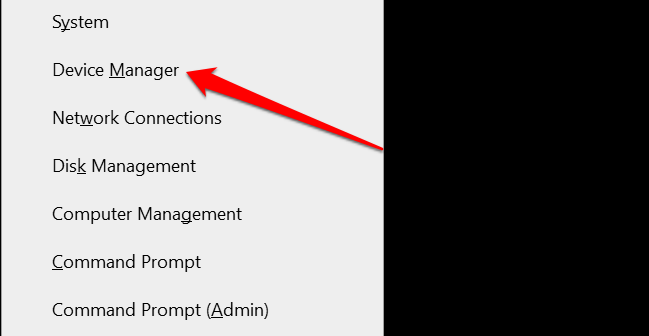
- ขยายหมวด Sound, video and game controllers คลิกขวาที่ไดรเวอร์เสียง และเลือก Update driver
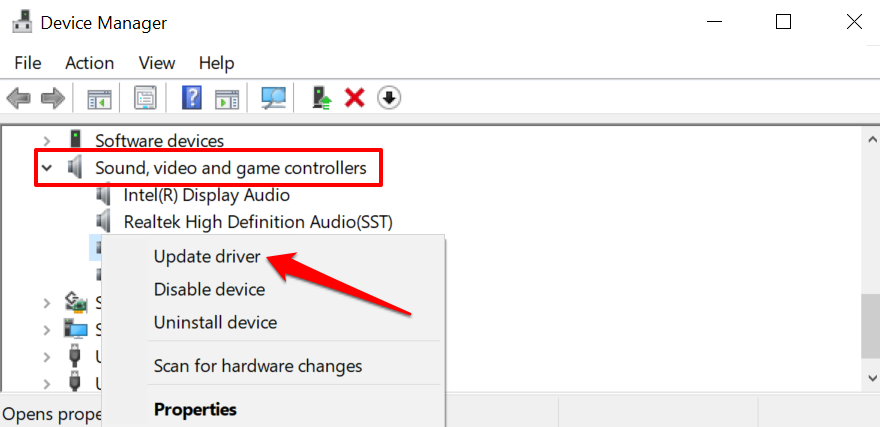
- เลือก ค้นหาอัตโนมัติสำหรับไดรเวอร์
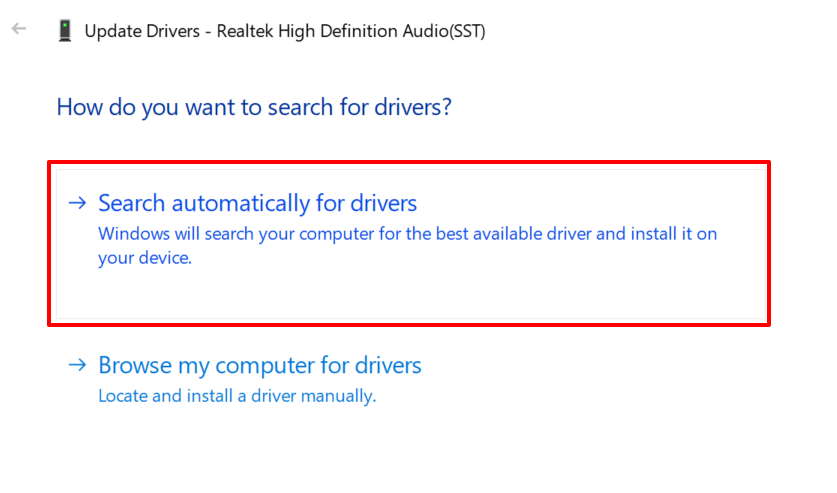
8. อัปเดตอุปกรณ์ของคุณ
คุณควรอัปเดตอุปกรณ์ของคุณอยู่เสมอ ตัวอย่างเช่น การอัปเดต Windows สามารถติดตั้งไดรเวอร์เสียงล่าสุดบนอุปกรณ์ของคุณและแก้ไขปัญหาความล่าช้าของเสียงได้ การติดตั้งการอัปเดตระบบปฏิบัติการหรือเฟิร์มแวร์บนอุปกรณ์สตรีม สมาร์ทโฟน และสมาร์ททีวีสามารถขจัดข้อบกพร่องที่ทำให้เกิดปัญหาด้านเสียงได้
ไปที่เมนูการตั้งค่าของอุปกรณ์และติดตั้งซอฟต์แวร์หรืออัปเดตเฟิร์มแวร์ที่มีอยู่
9. รีบูตอุปกรณ์ของคุณ
บางครั้ง การรีบูตอุปกรณ์จะทำให้เสียงของ Netflix กลับสู่สภาวะปกติ ปิดอุปกรณ์ของคุณ รอหนึ่งหรือสองนาที แล้วเปิดเครื่องอีกครั้ง
แจ้ง Netflix
เป็นไปได้ว่าปัญหาอยู่ที่ไฟล์ภาพยนตร์ ดังนั้น หากความล่าช้าของเสียงเป็นเรื่องเฉพาะในภาพยนตร์หรือรายการทีวีบางรายการ ให้ไปที่หน้ากิจกรรมการดูของบัญชีและรายงานปัญหาไปยัง Netflix
